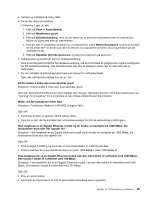Lenovo ThinkCentre M92z (Norwegian) User Guide - Page 112
Problem med trådløst LAN, Problemer med Bluetooth
 |
View all Lenovo ThinkCentre M92z manuals
Add to My Manuals
Save this manual to your list of manuals |
Page 112 highlights
• Kontroller at svitsjeenheten er 802.3ab-kompatibel (gigabit over kobber). Problem med trådløst LAN Symptom: Du kan ikke koble til ved hjelp av det innebygde kortet for trådløst nettverk. Gjør slik: • Pass på at driveren for trådløs LAN har nyeste versjon. Gå til nettstedet for å kontrollere at driverversjonen som støttes av Access Connections, er den nyeste som er angitt i README-filen. • Sørg for at maskinen er innen rekkevidde av et trådløst tilgangspunkt. • Kontroller at den trådløse radioen er aktivert, ved å dobbeltklikke på Access Connections-ikonet i systemstatusfeltet i Windows. Merk: Klikk Vis skjulte ikoner i systemstatusfeltet i Windows 7. Access Connections-ikonet blir vist. Du finner mer informasjon i hjelpen i Access Connections. • Kontroller SSID (nettverksnavn) og krypteringsinformasjonen din. Bruk Access Connections til å kontrollere denne informasjonen (programmet skiller mellom små og store bokstaver). Problem med trådløst WAN Melding: Ugyldig WAN-kort er satt inn - Slå av og fjern WAN-kortet. Gjør slik: WAN-kortet støttes ikke av denne maskinen. Fjern det. Merk: Noen maskiner har ikke trådløst WAN. Problemer med Bluetooth Hvis du har problemer med Bluetooth, velger du symptomet fra denne listen: • "Det kommer ikke lyd fra Bluetooth-hodetelefonen(e)" på side 100 • "PIM-elementer som er sendt fra Windows 7-operativsystem kan ikke hentes på riktig måte" på side 100 Det kommer ikke lyd fra Bluetooth-hodetelefonen(e) Symptom: Det er ingen lyd i Bluetooth-hodetelefonen(e), men det er lyd i den lokale høyttaleren selv om hodetelefonene er tilkoblet ved hjelp av profilen for hodetelefoner eller AV-profilen. Gjør slik: 1. Avslutt applikasjonen som bruker lydenheten (for eksempel Windows Media Player). 2. Åpne Kontrollpanel ved å klikke på Start ➙ Kontrollpanel. 3. Klikk på Maskinvare og lyd ➙ Lyd. 4. Velg flippen Avspilling. 5. Hvis du bruker hodetelefonprofilen (Headset), velger du Bluetooth Hands-free Audio og klikker på knappen Bruk standard. Hvis du bruker en AV-profil, velger du Stereo Audio og klikker på knappen Bruk standard. 6. Klikk på OK for å lukke lydvinduet. PIM-elementer som er sendt fra Windows 7-operativsystem kan ikke hentes på riktig måte Symptom: PIM-elementer (Personal Information Manager) som sendes fra Windows 7-operativsystem, kan ikke mottas på riktig måte i adresseboken til en Bluetooth-aktivert enhet. Gjør slik: Windows 7-operativsystem sender PIM-elementer i XML-format, men de fleste Bluetooth-aktiverte enheter håndterer PIM-elementer i vCard-format. Hvis en annen Bluetooth-aktivert enhet kan motta en fil 100 ThinkCentre Brukerhåndbok